To není neobvyklé zejména u počítačůty spravované v kancelářské síti, které má spravovat uživatel s administrátorskými oprávněními, zatímco ostatní uživatelé se přihlašují jako běžní uživatelé s určitými omezeními. Někteří uživatelé sami dávají přednost tomu, aby svůj běžný účet oddělili od účtu administrátora, aby měli couvnout v případě, že se první z nich pokazí. Jednou z mnoha věcí, které můžete udělat z účtu správce nebo pokud máte v systému práva správce, je ukončit problematické procesy, které odmítají ukončit účet s nízkými oprávněními prostřednictvím Správce úloh. Pokud jste někdy potřebovali spustit Správce úloh jako uživatel admin ve vašem aktuálním účtu, zde je jednoduchý způsob, jak to udělat.
Metoda 1:
Stisknutím Windows + R vyvolejte pole Spustit. Do pole zadejte následující text a klikněte na „Ok“.
runas / user: Admin taskmgr
„Správce“ je jméno uživatele sadministrativní oprávnění. Může to být administrátor, správce nebo jakékoli jiné jméno. Před spuštěním tohoto příkazu budete muset znát jméno uživatele, který má práva správce. Musíte také znát heslo správce.

Po kliknutí na tlačítko „OK“ se otevře okno příkazového řádku a budete vyzváni k zadání hesla pro účet správce.
Metoda 2:
Případně, pokud nechcete použít běhV dialogovém okně zadejte do hlavního vyhledávacího pole „taskmgr“ (bez uvozovek), čímž zobrazíte soubor EXE Správce úloh, klikněte na něj pravým tlačítkem a vyberte příkaz Spustit jako správce. Stále budete muset zadat heslo pro účet správce.
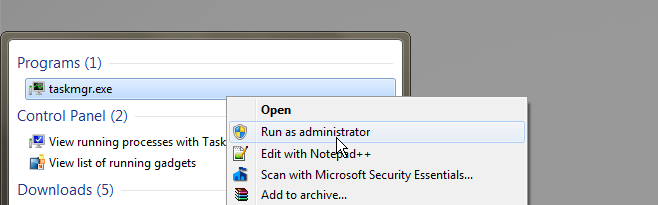
Výhoda, kterou má první metoda oproti internetuDruhým je to, že jej můžete použít ke spuštění Správce úloh jako kterýkoli jiný uživatel jednoduše nahrazením jména „Správce“ jménem jiného uživatelského účtu.













Komentáře